Jak Defender for Cloud Apps pomáhá chránit vaše prostředí DocuSign
DocuSign pomáhá organizacím spravovat elektronické smlouvy a proto vaše prostředí DocuSign uchovává citlivé informace pro vaši organizaci. Jakékoli zneužití DocuSignu škodlivým aktérem nebo jakoukoli lidskou chybou může vystavit nejdůležitější prostředky potenciálním útokům.
Připojení prostředí DocuSignu do Defenderu for Cloud Apps poskytuje vylepšené přehledy o aktivitách správce DocuSign a přihlašování spravovaných uživatelů a poskytuje detekci hrozeb pro neobvyklé chování.
Pomocí tohoto konektoru aplikace můžete získat přístup k funkcím správy stavu zabezpečení (SSPM) SaaS prostřednictvím bezpečnostních prvků, které se projeví ve skóre zabezpečení Microsoftu. Další informace.
Hlavní hrozby
- Ohrožené účty a vnitřní hrozby
- Únik dat
- Nedostatečné povědomí o zabezpečení
- Nespravované používání vlastního zařízení (BYOD)
Jak Defender for Cloud Apps pomáhá chránit vaše prostředí
Správa stavu zabezpečení SaaS
Pokud chcete zobrazit doporučení k stavu zabezpečení pro DocuSign ve službě Microsoft Secure Score, vytvořte konektor rozhraní API prostřednictvím karty Připojení orů. Pokud konektor už existuje a ještě nevidíte doporučení GitHubu, aktualizujte připojení odpojením konektoru rozhraní API a jeho opětovným připojením.
V části Skóre zabezpečení vyberte Doporučené akce a filtrujte podle produktu = DocuSign. DocuSign podporuje doporučení zabezpečení pro požadavky na vypršení časového limitu relace a heslo.
Další informace naleznete v tématu:
- Připojení DocuSign do Microsoft Defenderu for Cloud Apps
- Správa stavu zabezpečení pro aplikace SaaS
- Bezpečnostní skóre Microsoftu
Řízení DocuSignu pomocí zásad
| Typ | Název |
|---|---|
| Předdefinované zásady detekce anomálií | Aktivita z anonymních IP adres Aktivita z zřídka používaných zemí/oblastí Aktivita z podezřelých IP adres Nemožné cestování Aktivita prováděná ukončeným uživatelem (vyžaduje ID Microsoft Entra jako zprostředkovatele identity) Několik neúspěšných pokusů o přihlášení |
| Zásady aktivit | Vytvoření přizpůsobené zásady protokolem auditu DocuSign |
Další informace o vytváření zásad najdete v tématu Vytvoření zásady.
Automatizace ovládacích prvků zásad správného řízení
Kromě monitorování potenciálních hrozeb můžete použít a automatizovat následující akce zásad správného řízení DocuSign k nápravě zjištěných hrozeb:
| Typ | Akce |
|---|---|
| Zásady správného řízení uživatelů | Upozornit uživatele na upozornění (prostřednictvím ID Microsoft Entra) Vyžadovat, aby se uživatel znovu přihlásil (přes Microsoft Entra ID) Pozastavení uživatele (přes Microsoft Entra ID) |
Další informace o nápravě hrozeb z aplikací najdete v tématu Řízení připojených aplikací.
Ochrana DocuSignu v reálném čase
Projděte si naše osvědčené postupy pro zabezpečení a spolupráci s externími uživateli a blokování a ochranu stahování citlivých dat do nespravovaných nebo rizikových zařízení.
Připojení DocuSign do Microsoft Defenderu for Cloud Apps
Tato část obsahuje pokyny pro připojení Microsoft Defenderu for Cloud Apps k existujícímu prostředí DocuSign pomocí rozhraní API Připojení or. Toto připojení vám dává přehled o používání DocuSignu vaší organizace a kontrolu nad nimi.
Pomocí tohoto konektoru aplikace můžete získat přístup k funkcím správy stavu zabezpečení (SSPM) SaaS prostřednictvím bezpečnostních prvků, které se projeví ve skóre zabezpečení Microsoftu. Další informace.
Požadavky
Plán účtu DocuSign Enterprise Pro s povoleným rozhraním MONITOR API
- Další informace o rozhraní API monitorování DocuSign naleznete v tématu Získání dat monitorování | DocuSign a povolení monitorování DocuSign pro vaši organizaci | DocuSign.
Domény DNS používané ve vaší organizaci by měly být deklarované a ověřené ve vaší organizaci DocuSign. Další informace o deklarování a ověřování domén najdete v tématu Domény | DocuSign
Uživatel DocuSign použitý k přihlášení k DocuSignu musí být mapován na roli uživatele Docusign Správa istrator a musí být správcem organizace pouze jedné organizace. Další informace najdete v části Role předpokladů v tématu Získání dat monitorování | DocuSign a organizační Správa istrátory – DocuSign Správa pro správu organizace | Centrum podpory DocuSign.
Kvůli omezení rozhraní API DocuSign je potřeba, aby byla podpora správy stavu zabezpečení SaaS (SSPM) potřeba ho znovu připojit s dalšími oprávněními: account_read account_write a user_read organization_read.
Účet DocuSign musí být namapován na organizaci. Další informace naleznete v tématu:
Vytvoření nové organizace: Organizace – DocuSign Správa pro správu organizace | Centrum podpory DocuSign
Propojení účtu s existující organizací: Správa účtů – DocuSign Správa pro správu organizace | Centrum podpory DocuSign
Průvodce Správa organizace DocuSign: DocuSign Správa pro správu organizace (PDF) | Centrum podpory DocuSign.
Konfigurace DocuSignu
Přihlaste se k účtu DocuSign, který je namapovaný na vaši organizaci (měli byste být účtem Správa pro tento účet).
Přejděte na Nastavení a pak na Aplikace a klíče.
Zkopírujte ID uživatele a základní identifikátor URI účtu. Budete je potřebovat později.
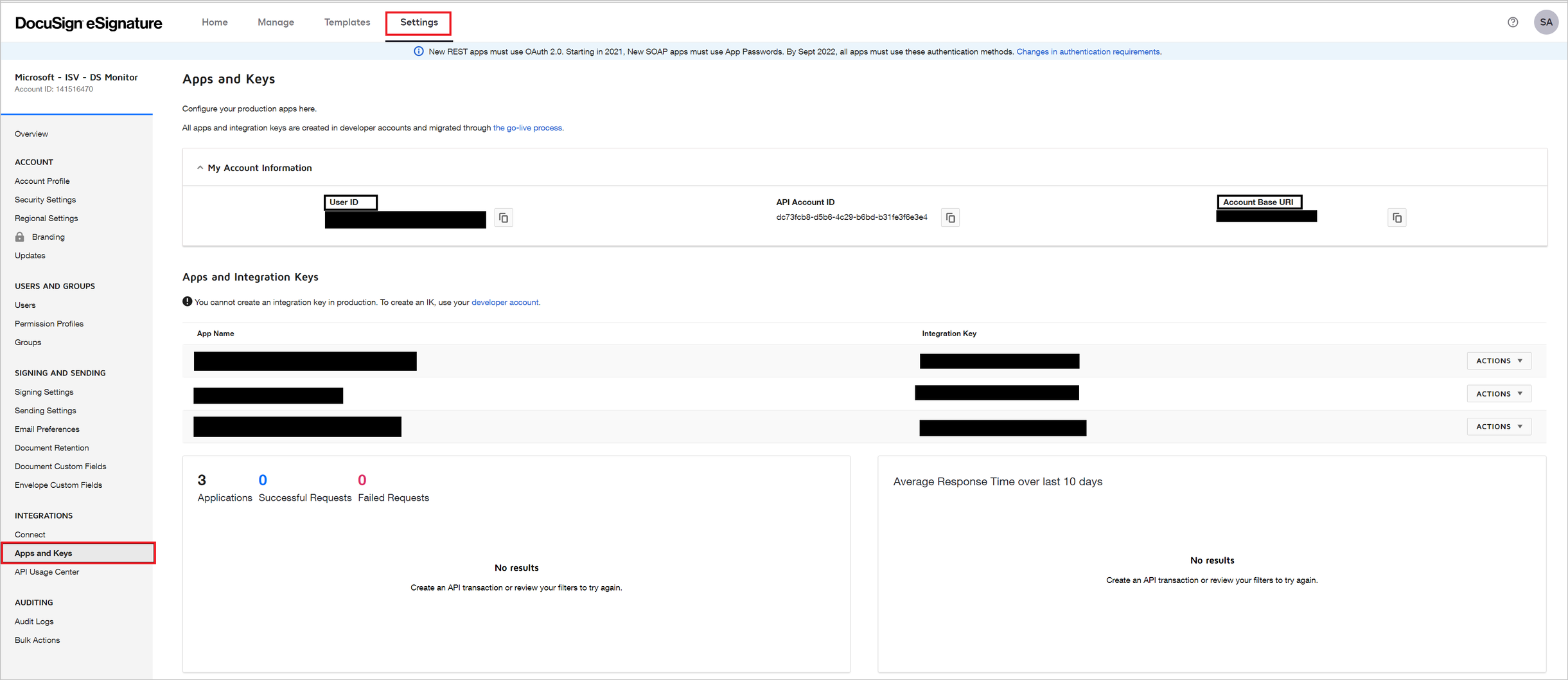
Konfigurace Defenderu pro Cloud Apps
Na portálu Microsoft Defender vyberte Nastavení. Pak zvolte Cloud Apps. V části Připojení ed apps (Aplikace) vyberte App Připojení ors (Připojení ors).
Na stránce Konektor aplikace s vyberte +Připojení aplikace a pak vyberte DocuSign.
V zobrazeném okně zadejte popisný název spojnice a pak vyberte Další.
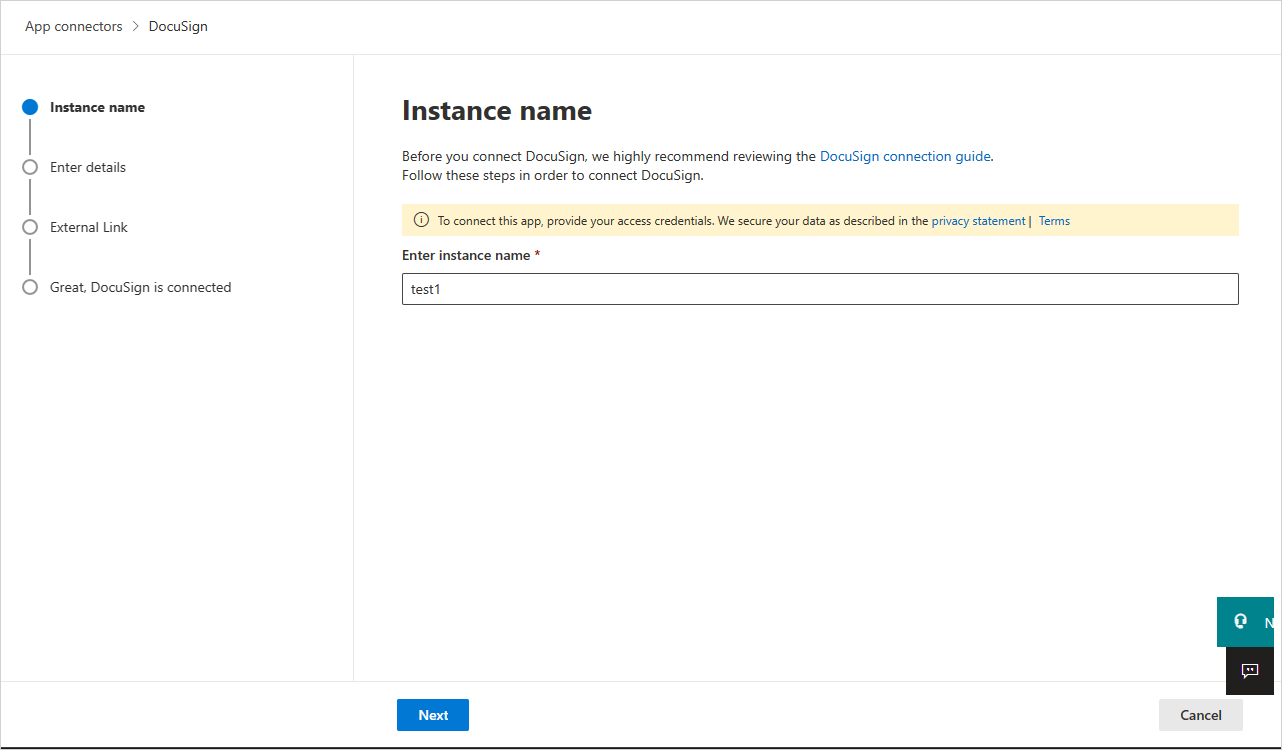
Na další obrazovce zadejte následující:
- ID uživatele: ID uživatele, které jste si zkopírovali dříve.
- Koncový bod: Základní identifikátor URI účtu, který jste si zkopírovali dříve.
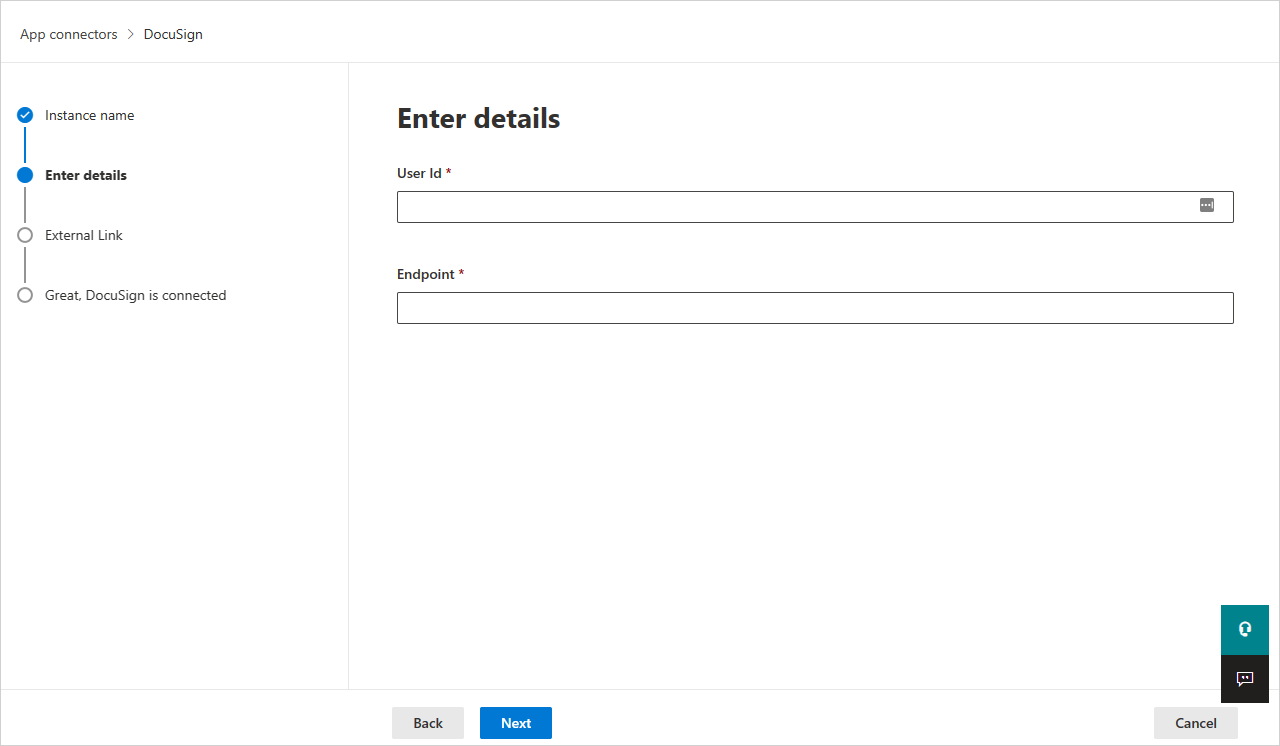
Vyberte Další.
Na další obrazovce vyberte Připojení DocuSign.
Na portálu Microsoft Defender vyberte Nastavení. Pak zvolte Cloud Apps. V části Připojení ed apps (Aplikace) vyberte App Připojení ors (Připojení ors). Ujistěte se, že je stav připojené aplikace Připojení or Připojení.
Poznámka:
Data správy stavu zabezpečení SaaS (SSPM) se zobrazí na portálu Microsoft Defender na stránce Skóre zabezpečení. Další informace najdete v tématu Správa stavu zabezpečení pro aplikace SaaS.
Omezení
- V programu Defender for Cloud Apps se zobrazí jenom aktivní uživatelé DocuSign.
- Pokud uživatel není aktivní ve všech účtech DocuSign namapovaných na připojenou organizaci DocuSign, zobrazí se tento uživatel jako odstraněný v Defenderu for Cloud Apps.
- Pro podporu správy stavu zabezpečení SaaS (SSPM) musí zadané přihlašovací údaje mít tato oprávnění – account_read account_write a user_read organization_read.
- Defender for Cloud Apps nezobrazí, jestli je uživatel správcem nebo ne.
- Aktivity DocuSign, které se zobrazí v programu Defender for Cloud Apps, jsou aktivity na úrovni účtu (každého účtu, který je namapovaný na připojenou organizaci DocuSign) a na úrovni organizace.
Další kroky
Pokud narazíte na nějaké problémy, jsme tady, abychom vám pomohli. Pokud chcete získat pomoc nebo podporu k problému s produktem, otevřete lístek podpory.